Giống như trên Firefox hay Chrome người dùng có thể tạo tài khoản UC Browser để đồng bộ bookmark, tiện ích, thẻ, lịch sử duyệt web... khi thay đổi điện thoại hoặc chuyển từ PC sang di động. Cách đăng ký UC Browser có phức tạp hay không ? làm thế nào để lập tài khoản UC Browser ngay trên điện thoại ? mời bạn cùng tìm câu trả lời qua nội dung ngắn dưới đây.
- UC Browser - Cài đặt Add-ons mới cho trình duyệt
- UC Browser - Bật chế độ tăng tốc trên trình duyệt
- UC Browser - Tải và cài đặt trên điện thoại Android
- UC Browser - Tải và cài đặt trên iPhone, iPad
- UC Browser - Xóa cookie, cache trình duyệt
UC Browser là trình duyệt web được sử dụng phổ biến trên các thiết bị di động hiện nay, trong bài trước các bạn đã biết cách xem lịch sử UC Browser từ đó có thể truy cập lại những website mà mình đã vào thời gian trước đó. Nếu bạn muốn giữ lại danh sách lịch sử này hãy tạo tài khoản UC Browser để xem và đồng bộ chúng qua lại giữa các thiết bị với nhau.

Cách tạo tài khoản UC Browser trên điện thoại
HƯỚNG DẪN TẠO TÀI KHOẢN UC BROWSER TRÊN ĐIỆN THOẠI
Trình duyệt web UC Browser hiện đã có mặt trên nhiều nền tảng khác nhau như Android, iOS và cả Windows Phone bạn đọc có thể download UC phiên bản mới nhất cho thiết bị của mình.
- Tải UC Browser cho PC: UC Browser
- Tải UC Browser cho iPhone: UC Browser cho iPhone
- Tải UC Browser cho Android: UC Browser cho Android
- Tải UC Browser cho Windows Phone: UC Browser cho Windows Phone
Sau khi tải và cài UC Browser người dùng sẽ nhận những đặc điểm nổi bật của nó như duyệt web không quảng cáo, tốc độ cực nhanh, tiết kiệm 3G khi sử dụng... còn bây giờ hãy tạo cho mình một tài khoản UC Browser để sử dụng.
1. Vào Tài khoản - Account
- Trên giao diện chính của UC Brower, các bạn chọn dấu 3 gạch ngang như hình dưới để tiến hành vào phần Cài đặt - Setting.
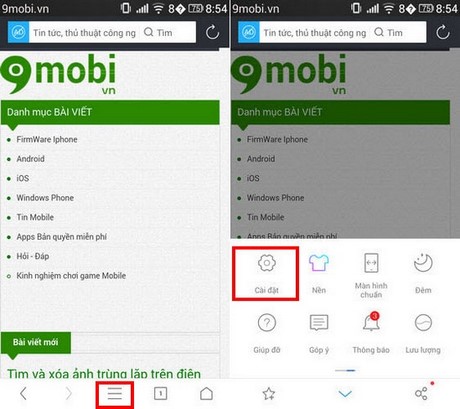
Cách đăng ký UC Browser trên điện thoại
- Chọn Tài khoản. Tại đây người dùng tìm tới phần Tài khoản đăng nhập hoặc đăng ký UC Browser, ở đây chúng ta sẽ chọn Đăng ký.
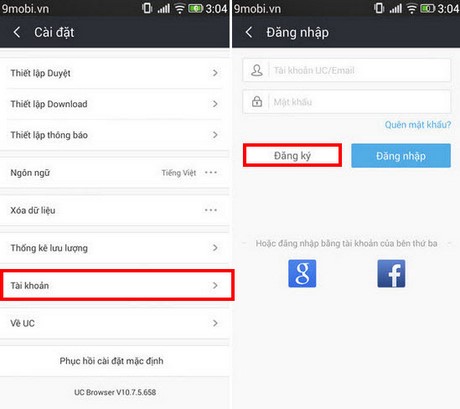
Cách tạo tài khoản UC Browser
2. Nhập thông tin đăng ký UC Browser
Trong quá trình tạo tài khoản UC Browser nhất định phải nhập các thông tin cần thiết, cụ thể ở đây người dùng cần có email (tham khảo hướng dẫn đăng ký gmail nếu như chưa có tài khoản email) tiếp đến ta nhập mật khẩu (1) nhấn Đăng ký (2) và Lưu (3) thông tin.
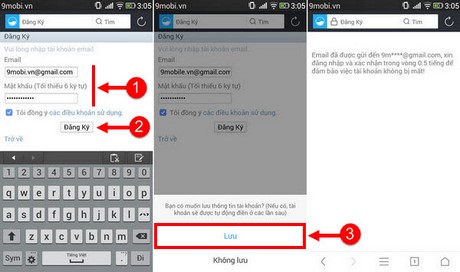
Hướng dẫn đăng ký UC Browser trên iPhone
3. Xác nhận đăng ký UC Browser
Để xác nhận đăng ký UC Browser các bạn truy cập vào email mà mình đã dùng để đăng ký ở bước trên, tại đây bạn click vào đường link như hình dưới.

Cách lập tài khoản UC Browser trên Android
Sau khi xác nhận xong bạn trở về phần Tài khoản và xem đã có email nào được UC Browser chấp nhận hay chưa. Nếu có bạn đã tạo tài khoản UC Browser thành công.
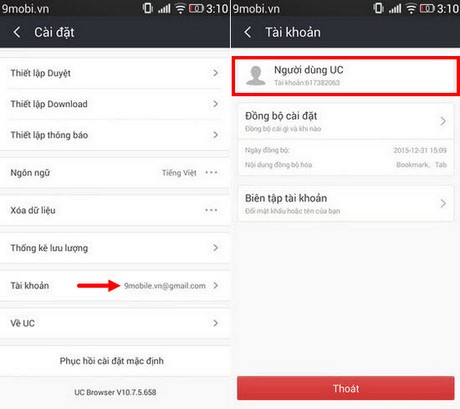
Tạo tài khoản UC Browser thành công
Qua đây 9mobi.vn đã hướng dẫn các bạn cách tạo tài khoản UC Browser trên điện thoại android với người dùng iOS có thể thực hiện tương tự như trên. Ngoài ra để tối ưu trình duyệt cũng như tăng cường tính bảo mật chúng ta có thể xóa lịch sử UC Brower sau một thời gian sử dụng. Chúc các bạn sử dụng UC hiệu quả !